È possibile accedere a Google Drive nel desktop di Ubuntu tramite nautilus o overGrive. OverGrive è un client desktop di Google Drive basato su Linux attraverso il quale possiamo montare o accedere al nostro Google Drive sul nostro desktop Ubuntu.
OverGrive è un software commerciale e il suo costo di licenza è di circa $ 4,99 , anche se possiamo utilizzare questo strumento per 14 giorni nella versione trail.
L'accesso a Google Drive tramite nautilus è assolutamente gratuito. In Ubuntu 16.04 è incluso nautilus-3.18 che ha la capacità di integrare Google e altri account online.
In questo articolo dimostreremo come accedere a Google Drive utilizzando lo strumento nautilus e overgrive in Ubuntu 16.04.
Di seguito sono riportati i passaggi per accedere a Google Drive utilizzando nautilus.
Passaggio:1 Installa il pacchetto "Account Gnome Online"
Apri il terminale ed esegui il seguente comando apt.
[email protected]:~$ sudo apt install gnome-online-accounts
Fase:2 Accedi e configura l'account online
Esegui il seguente comando dal terminale
[email protected]:~$ gnome-control-center online-accounts
Seleziona Account Google
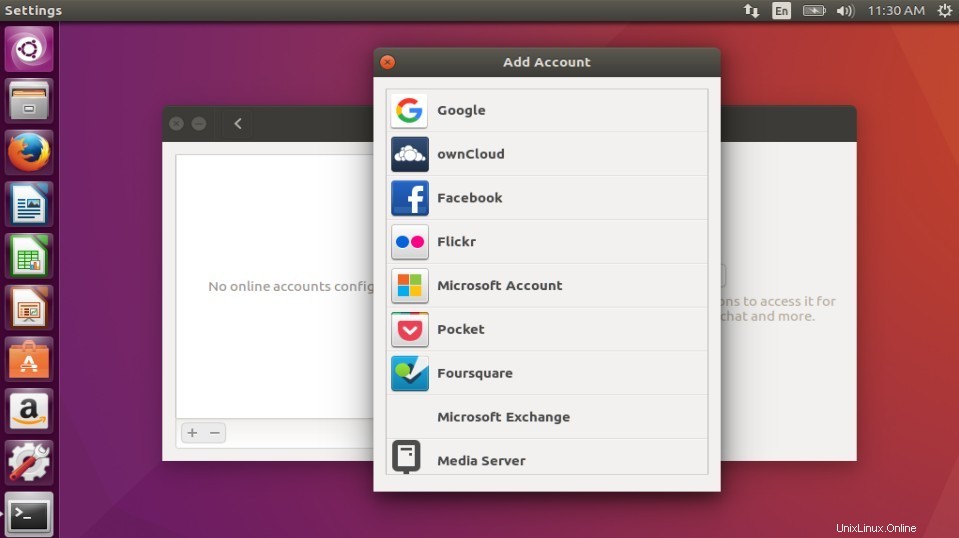
Specifica le credenziali dell'account Google.
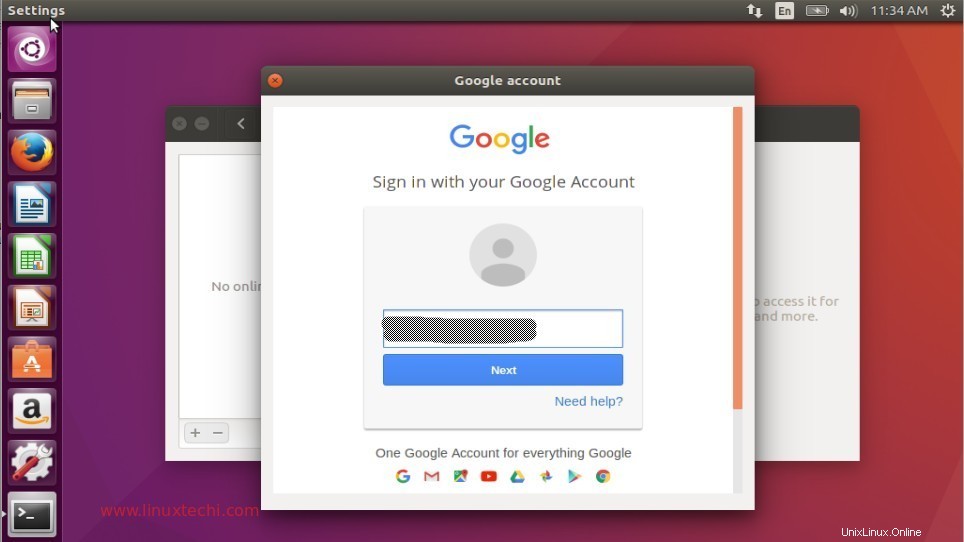
Fai clic su Consenti per autorizzare Ubuntu nautilus ad accedere al tuo account Google.
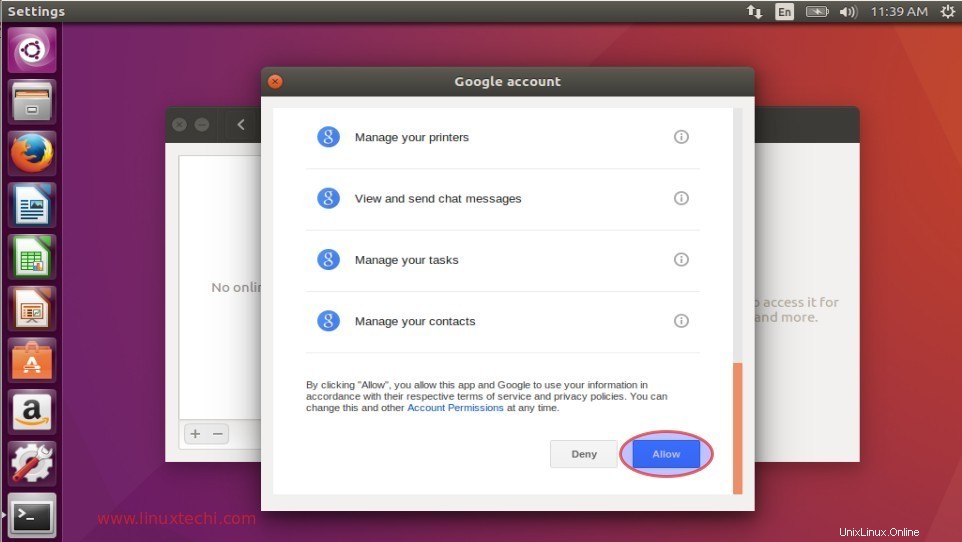
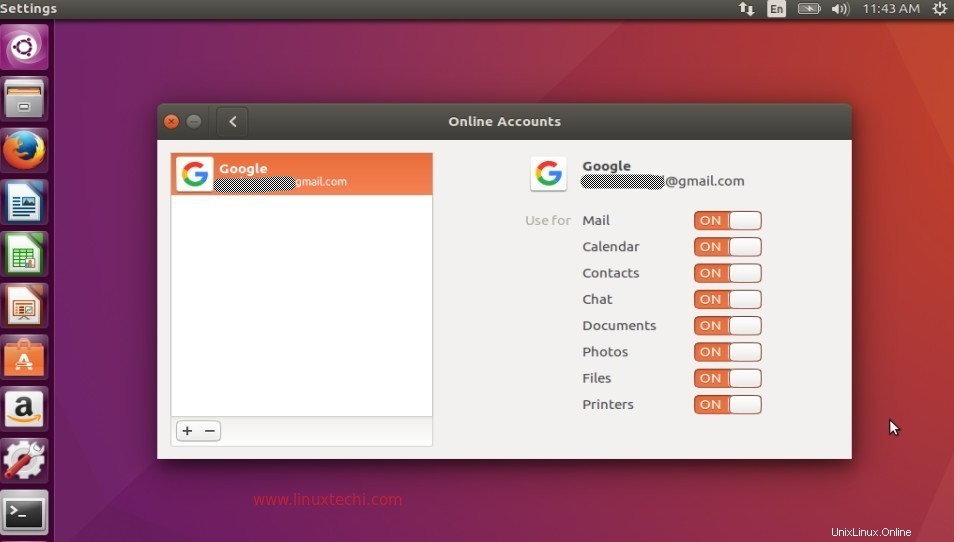
Passaggio:3 ora accedi a Google Drive utilizzando nautilus.
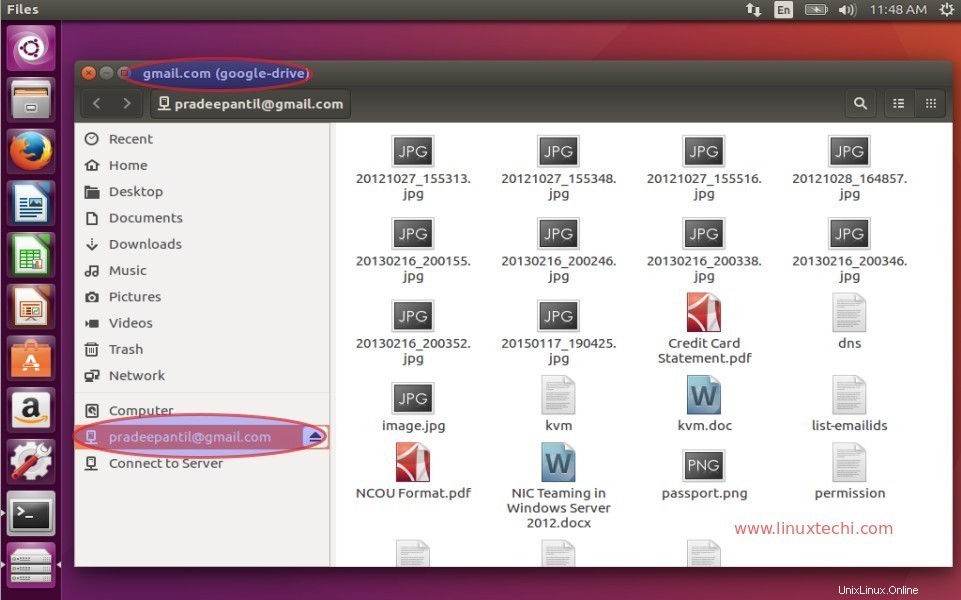
Di seguito sono riportati i passaggi per accedere a Google Drive utilizzando overGrive.
Passaggio:1 Scarica il pacchetto Debian overGrive.
Il pacchetto Overgrive non è elencato nei repository di Ubuntu 16.04. Quindi scaricheremo il suo pacchetto dal suo sito ufficiale https://www.thefanclub.co.za/overgrive
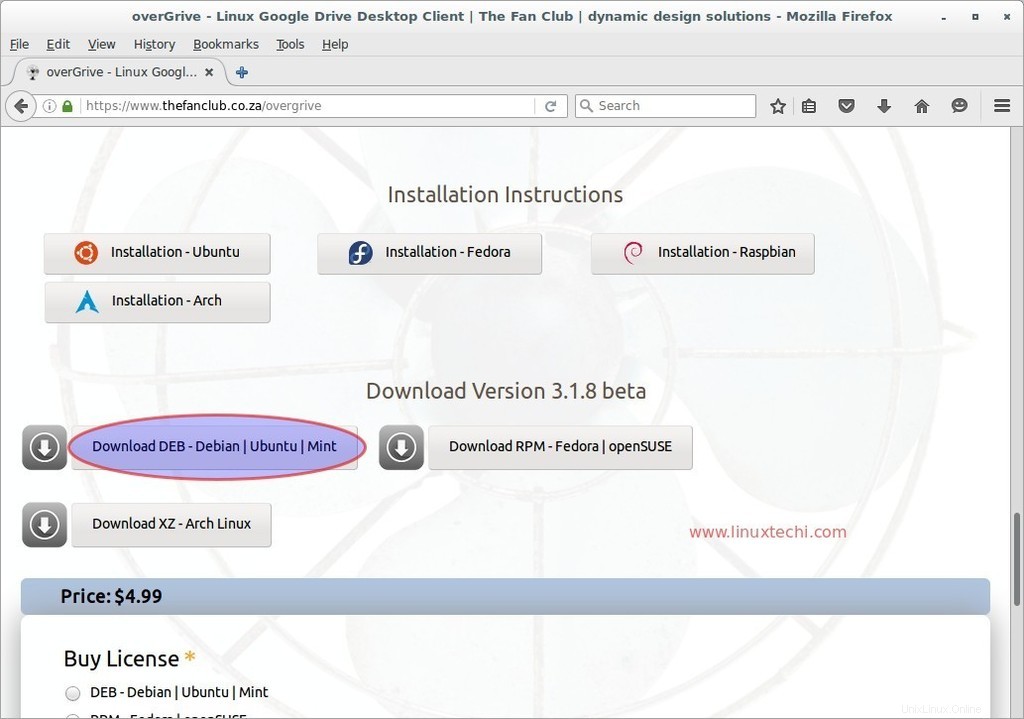
Possiamo anche usare sotto comando per scaricare il pacchetto Debian overgrive dalla riga di comando.
[email protected]:~$ wget https://www.thefanclub.co.za/sites/default/files/public/overgrive/overgrive_3.1.9_all.deb
Passaggio:2 Installa il pacchetto overgrive.
[email protected]:~$ sudo dpkg -i overgrive_3.1.9_all.deb
Otterremo l'errore di dipendenza durante l'installazione del pacchetto overgrive, l'errore è mostrato di seguito.
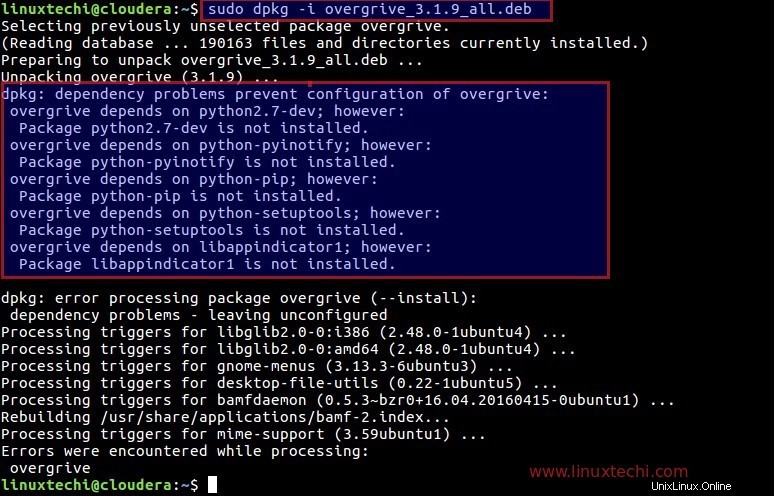
Per risolvere gli errori di dipendenza, eseguire il seguente comando apt.
[email protected]:~$ sudo apt install -f
Passaggio:3 Accedi e configura l'overgrive
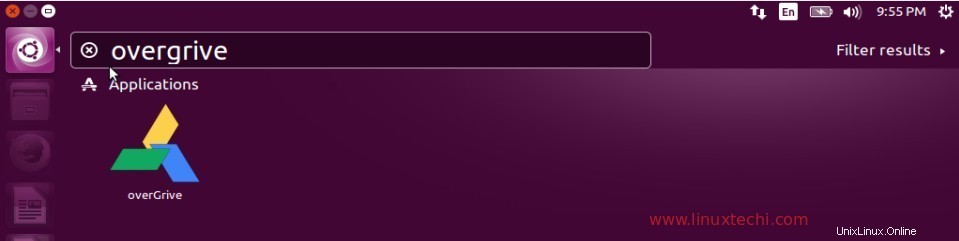
Fare clic sull'icona overGrive
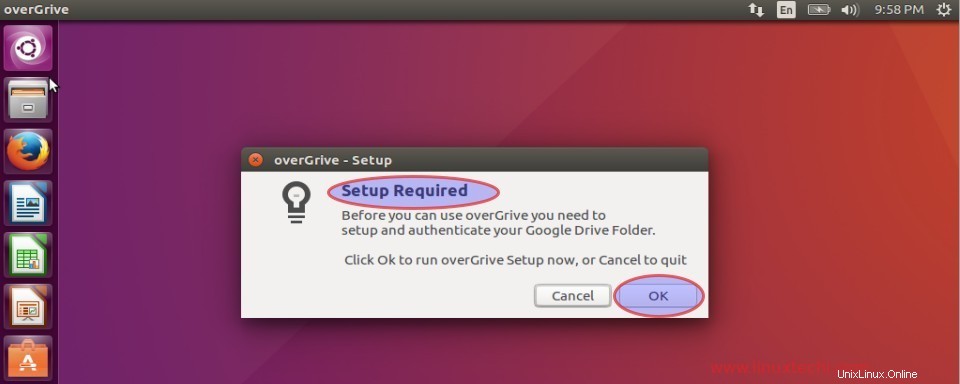
Fare clic su OK per procedere con l'installazione.
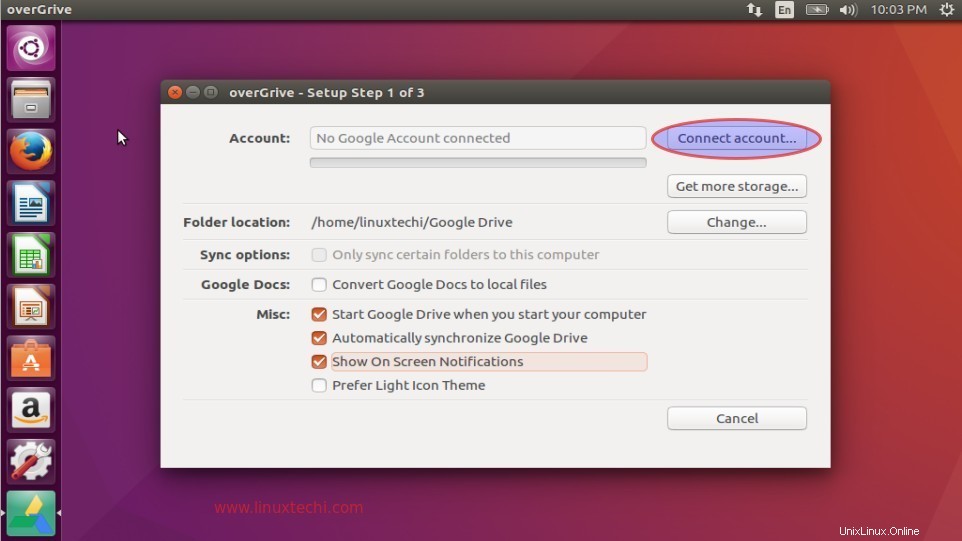
Fai clic su "Collega account ' per procedere ulteriormente. Si aprirà un browser web, inserisci le tue credenziali ID Gmail.
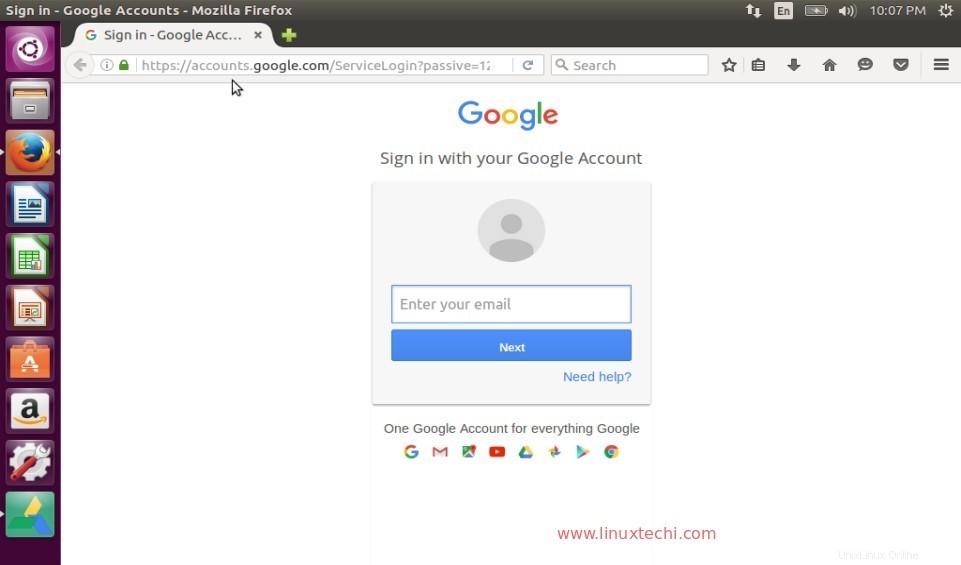
Fai clic sull'opzione "Consenti" per autorizzare overGrive ad accedere al tuo Google Drive.
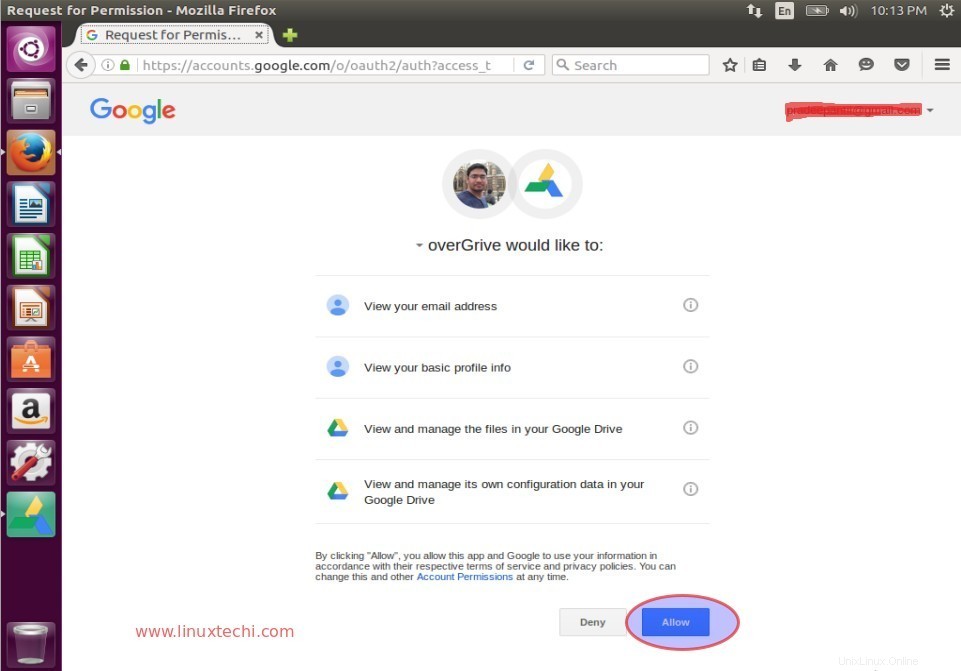
Copia il codice come mostrato nella finestra sottostante e incollalo nella "Sezione account" nella finestra di overgrive.

Fai clic su "Convalida"
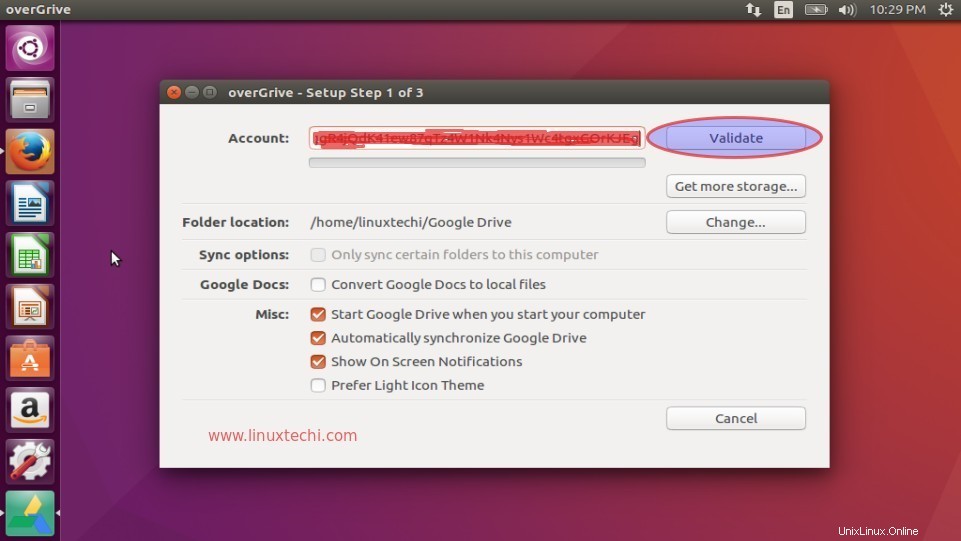
fai clic su "Avvia sincronizzazione"
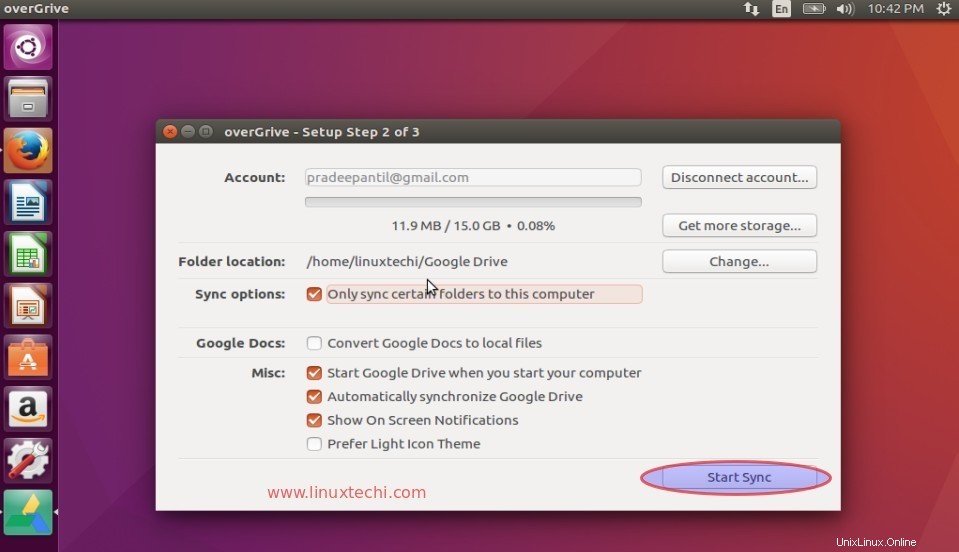
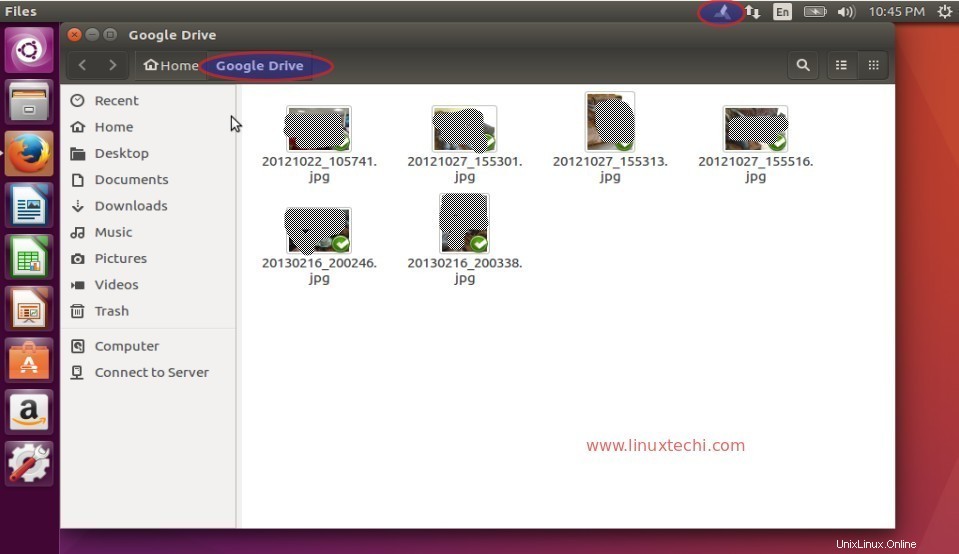
Come possiamo vedere, i dati di Google Drive sono sincronizzati con la cartella locale di sistema "Google Drive". Questo è tutto, spero che l'articolo ti piaccia.